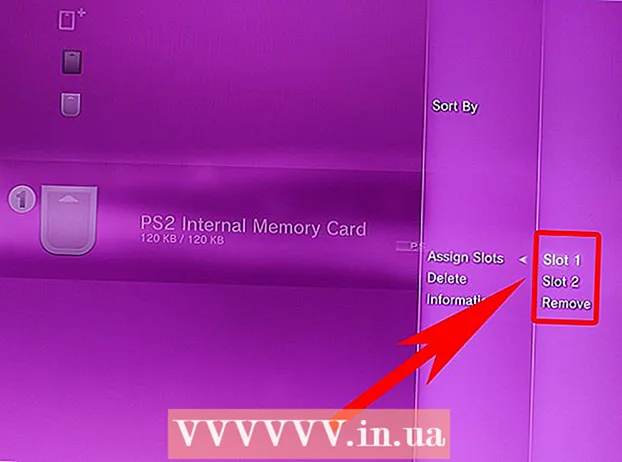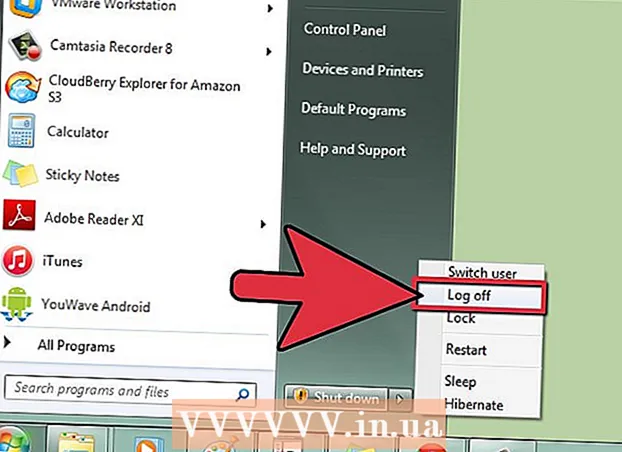Autorius:
Eugene Taylor
Kūrybos Data:
9 Rugpjūtis 2021
Atnaujinimo Data:
1 Liepos Mėn 2024

Turinys
Šis straipsnis išmokys jus pasirinkti naują „Discord“ profilio nuotrauką „Android“ telefone ar planšetiniame kompiuteryje.
Žengti
 Atidarykite nesantaiką. Tai violetinė piktograma su balto žaidimų pulto atvaizdu. Paprastai tai rodoma pagrindiniame ekrane arba tarp kitų programų.
Atidarykite nesantaiką. Tai violetinė piktograma su balto žaidimų pulto atvaizdu. Paprastai tai rodoma pagrindiniame ekrane arba tarp kitų programų.  Viršutiniame kairiajame ekrano kampe paspauskite ☰.
Viršutiniame kairiajame ekrano kampe paspauskite ☰. Apatiniame dešiniajame ekrano kampe paspauskite pavarą.
Apatiniame dešiniajame ekrano kampe paspauskite pavarą.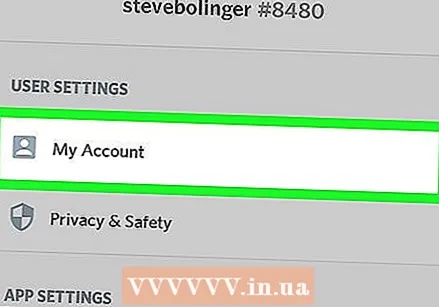 Skiltyje „Paskyros nustatymai“ paspauskite „Mano paskyra“.
Skiltyje „Paskyros nustatymai“ paspauskite „Mano paskyra“.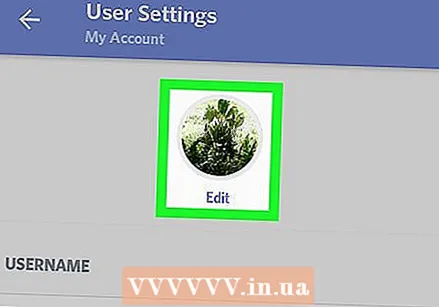 Palieskite dabartinį profilio paveikslėlį. Jei niekada nepakeitėte profilio nuotraukos, tai atrodo kaip pilkas žaidimų valdiklis baltame fone.
Palieskite dabartinį profilio paveikslėlį. Jei niekada nepakeitėte profilio nuotraukos, tai atrodo kaip pilkas žaidimų valdiklis baltame fone.  Pasirinkite nuotrauką. Norėdami pasirinkti nuotrauką iš savo įrenginio fotoaparato ritinio, paspauskite „Nuotraukos“. Norėdami padaryti naują nuotrauką, turite paspausti fotoaparato piktogramą.
Pasirinkite nuotrauką. Norėdami pasirinkti nuotrauką iš savo įrenginio fotoaparato ritinio, paspauskite „Nuotraukos“. Norėdami padaryti naują nuotrauką, turite paspausti fotoaparato piktogramą.  Paspauskite piktogramą, kad išsaugotumėte. Ši piktograma primena mėlyną diską ir yra apatiniame dešiniajame ekrano kampe. Dabar jūsų profilio nuotrauka yra jūsų pasirinkta nuotrauka.
Paspauskite piktogramą, kad išsaugotumėte. Ši piktograma primena mėlyną diską ir yra apatiniame dešiniajame ekrano kampe. Dabar jūsų profilio nuotrauka yra jūsų pasirinkta nuotrauka.